Jak wykonać kopię zapasową multimediów z iPhone'a, iPoda lub iPada na Dropbox

Jak korzystać z Dropbox na telefonie iPhone, iPodzie Touch lub iPadzie
Krok 1 - Przejdź do App Store
Kran ten Sklep z aplikacjami ikona na pulpicie nawigacyjnym iOS.
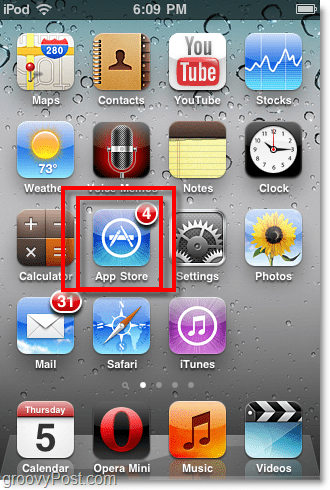
Krok 2 - Znajdź aplikację Dropbox
W polu wyszukiwania Rodzaj w Dropbox. Kliknij ten Dropbox aplikacja pojawiająca się na liście.
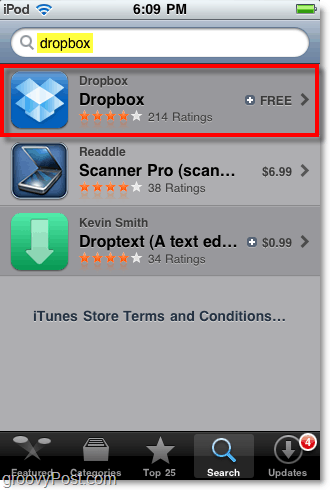
Krok 3 - Pobierz aplikację, to nic nie kosztuje!
Kran ten WOLNY przycisk, aby pobrać i zainstalować aplikację Dropbox.
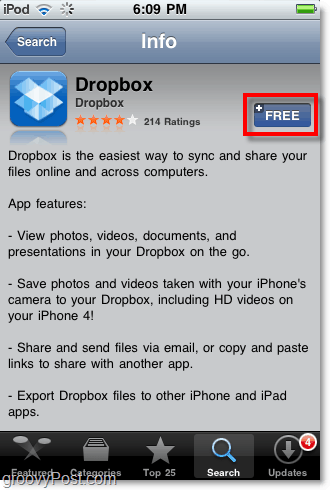
Krok 4 - Uruchom aplikację Dropbox
Po zakończeniu pobierania i instalacji Dropbox pojawi się na pulpicie. Kran ten Dropbox ikona, aby go otworzyć.
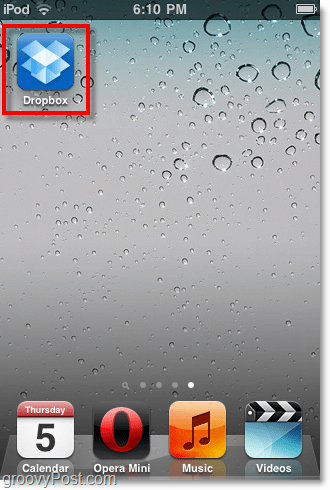
Krok 5 - Zaloguj się do Dropbox (wymaga połączenia z Internetem)
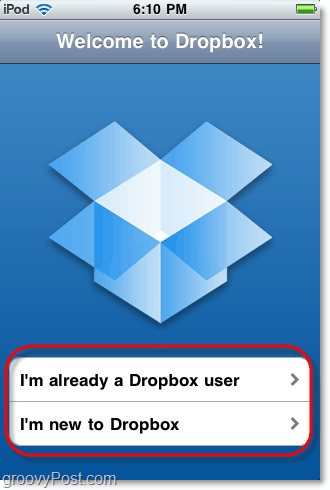
Gotowe!
To koniec krok po kroku, ale zanim skończymy, musimy zrobić jeszcze więcej. Rzućmy okiem na niektóre funkcje tej aplikacji.
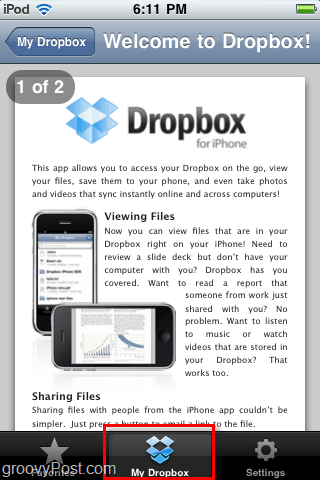
Przeglądaj Dropbox i przeglądaj pliki
Możesz przeglądać Dropbox i przeglądać wszystkiezawartość z iPhone'a za pomocą menu Mój Dropbox. Aplikacja Dropbox może wyświetlać prawie każdy typ plików przechowywanych w twoim urządzeniu, w tym obrazy, pliki pdf, filmy, dokumenty i arkusze kalkulacyjne.
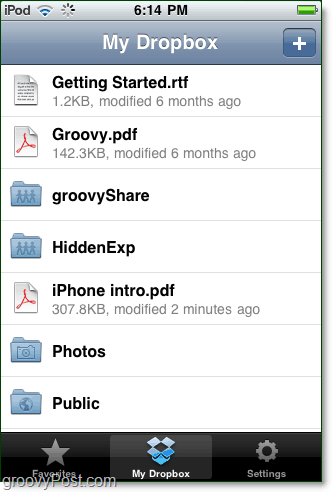
Podczas przeglądania pliku możesz zrobić kilka rzeczy poza samym jego przeglądaniem. Możesz utworzyć link do udostępniania, ulubiony lub zapisać go na iPadzie.
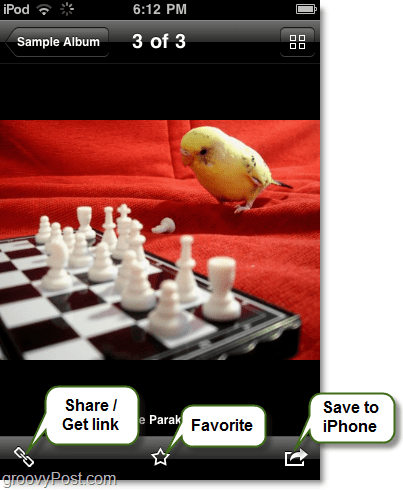
Jeśli zdecydowałeś się utworzyć link, daje on nawet możliwość bezpośredniego wysłania linku pocztą e-mail - lub możesz też po prostu skopiować go do schowka lub skopiuj plik (Jeśli to możliwe) do schowka.
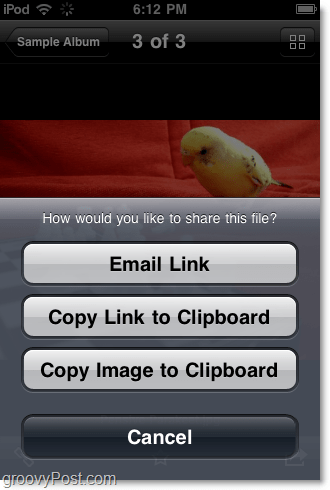
Dostosuj ustawienia aplikacji Dropbox
W menu ustawień Dropbox nie ma wielu opcji, ale kilka, które ma, są dość fajne. Możesz:
- Zmień konta Dropbox
- Przypisz hasło
- Zmień jakość przesyłania
- Sprowadź pomoc
- Prześlij opinię
- Odłącz Dropbox od urządzenia iOS.
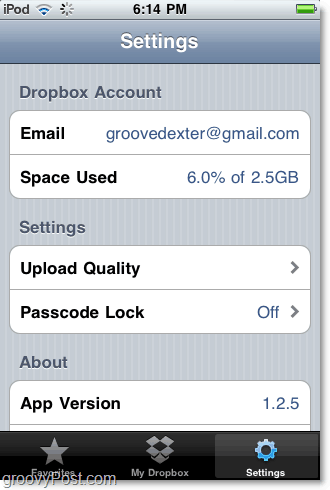
Dostosowanie jakości przesyłania przyspieszy synchronizację plików, ponieważ zmniejszy rozmiar zdjęć, ale także zmniejszy obrazy, a czasem nawet je powiększy.
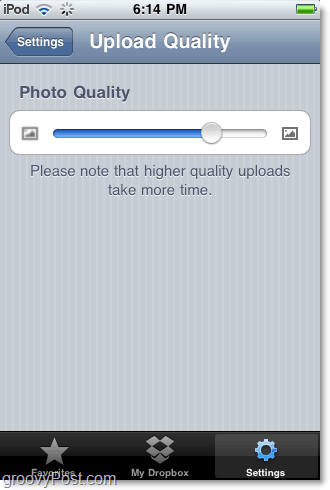
Utwórz kopię zapasową pliku do Dropbox z iPhone'a
Od Mój Dropbox menu, jeśli ty Kliknij ten + przycisk pozwoli ci dodawać zdjęcia lub filmyzostały zapisane na twoim urządzeniu iOS. Ta funkcja jest niezwykle przydatna do tworzenia kopii zapasowych filmów lub zdjęć, które mogłeś zrobić za pomocą iPhone'a. Niestety iPad i iPod Touch nadal nie mają aparatu.
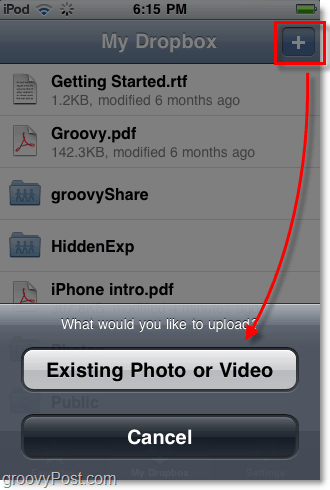
Zapisz plik Dropbox dla mobilnego przeglądania offline
Chcesz zapisać plik Dropbox na urządzeniu z systemem iOS? Właśnie znak to jako Ulubiony po otwarciu. Wszystkie ulubione są pobierane i przechowywane w urządzeniu, dzięki czemu można je wyświetlać w dowolnym momencie, niezależnie od połączenia z Internetem.

Odłącz swoje urządzenie
Jeśli chcesz szybko wylogować się z Dropbox i usunąć wszystkie przechowywane lokalnie Ulubione, musisz je odłączyć. Wszystko, co musisz zrobić, to odwiedzić stronę Ustawienia i Kliknij Odłącz tego iPoda. Zawsze możesz ponownie połączyć się później!
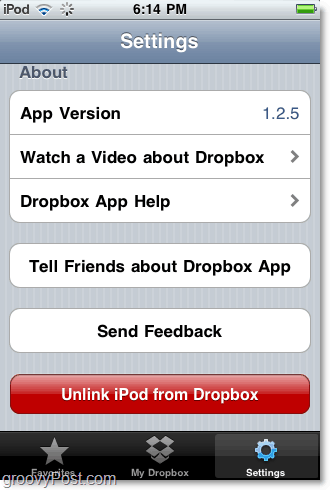
Wniosek
Aplikacja Dropbox to świetne małe narzędzie do synchronizacji plików w podróży. Uważam, że jest to najbardziej przydatne do tworzenia kopii zapasowych zdjęć i filmów zrobionych z mojego iPhone'a, ale jestem pewien, że znajdziesz także inne zastosowania!
Dużo pisaliśmy Dropbox w ciągu ostatnich kilku miesięcy, więc koniecznie sprawdźwszystkie nasze artykuły dotyczące tego darmowego narzędzia. Jeśli nie napisaliśmy o Twojej ulubionej sztuczce lub funkcji Dropbox, napisz notatkę w komentarzach, a my to naprawimy!










zostaw komentarz